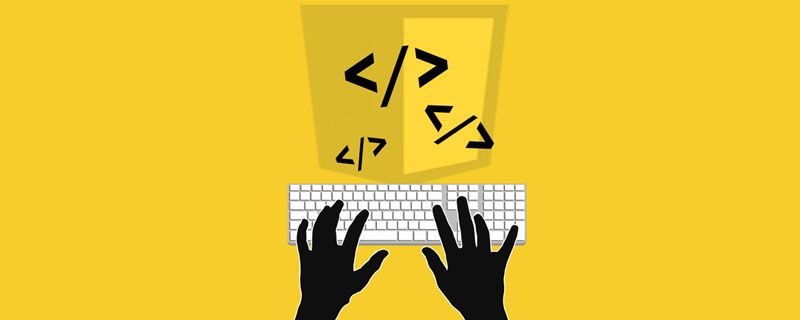
추천 무료 학습: javascript 비디오 튜토리얼
네이티브 js를 사용하여 캐러셀 그래프 구현
오늘은 네이티브 JS를 사용하여 캐러셀 그래프를 구현한 사례를 더 자세히 공유하겠습니다. 과정이 설명되어 있으며 친구들이 찾아보고 비판하는 것을 환영합니다. 정적 렌더링은 다음과 같습니다: 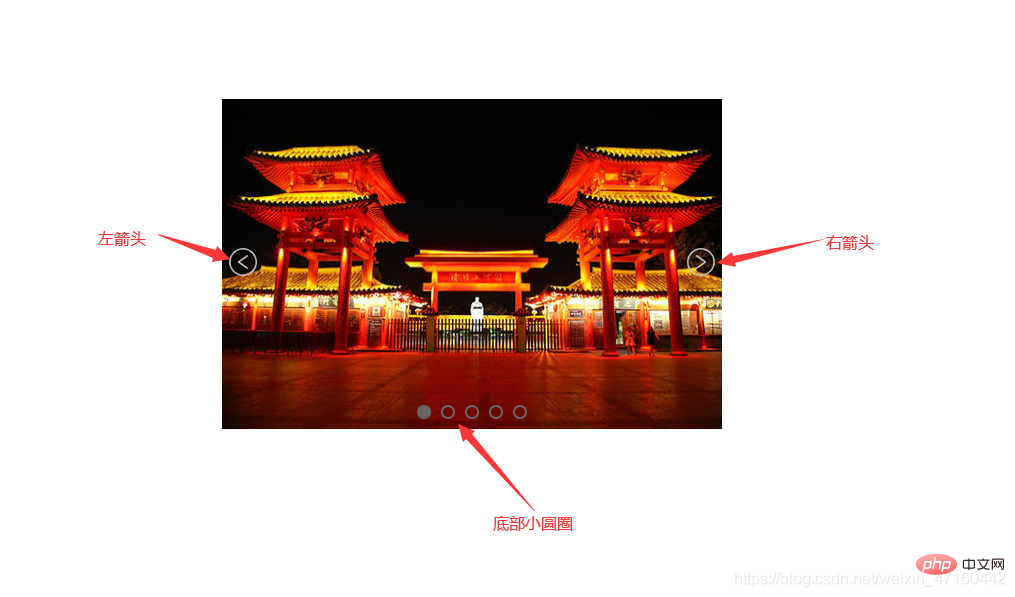
핵심 아이디어
몇몇 그림을 연속으로 타일링한 다음 오프셋을 계산하고 타이머를 사용하여 예약된 캐러셀을 구현합니다.
단계:
1. 먼저 기본 HTML 구조를 구축합니다
<!-- 结构部分 --><!-- 结构说明:外层一个container盒子,用于放图片盒子(imgBox)、左箭头、右箭头、底部小圆圈,
图片盒子中放的是轮播的图片 -->
<p class="container">
<!-- 注意:此处强调一下,图片盒子imgBox的left属性必须写成行内样式,否则js中拿不到left的值 -->
<p class="imgBox" style="left: -500px;">
<img src="./images/lunbo1.jpg" alt="轮播图1">
<img src="./images/lunbo2.jpg" alt="轮播图2">
<img src="./images/lunbo3.jpg" alt="轮播图3">
<img src="./images/lunbo4.jpg" alt="轮播图4">
<img src="./images/lunbo5.jpg" alt="轮播图5">
</p>
<a href="javascript:;" class="leftArrow" style="display: none;">
<img src="./images/leftArrow.png" alt="左箭头">
</a>
<a href="javascript:;" class="rightArrow" style="display: none;">
<img src="./images/rightArrow.png" alt="右箭头">
</a>
<ul class="circleFather">
<li class="select"></li>
<li></li>
<li></li>
<li></li>
<li></li>
</ul>
</p>2. 스타일 부분에서
절대 위치 지정을 사용하여 왼쪽 및 오른쪽 화살표를 배치합니다. 적절한 위치. 외부 컨테이너 상자의 너비는 그림의 너비와 동일하며, 그림 상자의 너비는 모든 그림의 너비의 합입니다. 모든 그림은 가로 정렬을 위해 부동 상태로 유지됩니다.
☆☆☆참고: 여기서는 이미지 상자 imgBox의 left 속성을 인라인 스타일로 작성해야 한다는 점을 강조합니다. 그렇지 않으면 js
<style>
/* 内联样式表 */
* {
margin: 0;
padding: 0;
}
li {
list-style: none;
}
/* 外层容器样式 */
.container {
height: 330px;
width: 500px; //外层容器盒子的宽度等于一张图片的宽度
margin: 100px auto;
position: relative;
overflow: hidden; //超出隐藏
}
/* 左右箭头样式 */
.container .leftArrow,
.container .rightArrow {
position: absolute;
top: 50%;
transform: translate(0, -50%);
z-index: 1;
}
.container .leftArrow {
left: 5px;
}
.container .rightArrow {
right: 5px;
}
/* 图片盒子样式 */
.imgBox {
position: absolute;
transition: all 0.5s;
height: 333px;
width: 3500px; //图片盒子的宽度为所有图片宽度之和
}
.imgBox img {
height: 330px;
width: 500px;
float: left; //所有图片左浮动,实现水平排列
}
/* 底部小圆圈样式 */
.circleFather {
position: absolute;
bottom: 10px;
left: 50%;
transform: translate(-50%, 0);
}
.circleFather li {
float: left;
height: 10px;
width: 10px;
margin: 0 5px;
border: 2px solid #e7641c;
border-radius: 50%;
}
.select {
background-color: #e7641c;
}
</style>3에서 left 값을 얻을 수 없습니다.
3.1 첫 번째 구현 왼쪽 및 오른쪽 화살표를 클릭하여 왼쪽 및 오른쪽으로 슬라이드
var container = document.querySelector('.container') //获取外层容器盒子
var imgBox = document.querySelector('.imgBox') //获取图片盒子
var leftArrow = document.querySelector('.leftArrow') //获取左箭头
var rightArrow = document.querySelector('.rightArrow') //获取右箭头
//给左箭头绑定点击事件
leftArrow.onclick = function() {
goLast()
}
//右箭头点击事件
rightArrow.onclick = function() {
goNext()
}
// 显示上一张图片
// 1.点一次左箭头,就让left值-500,点一次右箭头,就让left值+500
// 2.但是有两种特殊情况,(1)当前展示图片1时,点击左箭头则需展示图片5,(2)当前展示图片5时,点击右箭头则需展示图片1
function goLast() {
let newBoxLeft if (imgBox.style.left === '0px') {
newBoxLeft = -2000
} else {
// imgBox.style.left是一个字符串,所以要转化为数字才能进行计算,而设定left时就要加上px成为一个字符串
newBoxLeft = parseInt(imgBox.style.left) + 500;
}
imgBox.style.left = newBoxLeft + "px"
}
// 显示下一张图片
function goNext() {
let newBoxLeft if (imgBox.style.left === '-2000px') {
newBoxLeft = 0
} else {
newBoxLeft = parseInt(imgBox.style.left) - 500;
}
imgBox.style.left = newBoxLeft + "px"
}
// 使用setInterval()定时器实现自动切换功能
var timer function autoChange() {
timer = setInterval(goNext, 1500)
}
autoChange() // 监听鼠标移入事件和移出事件,实现鼠标悬停在图片上时,停止自动切换,停留在当前图片,
// 鼠标移出时继续自动切换
container.addEventListener('mouseenter', function() {
clearInterval(timer)
})
container.addEventListener('mouseleave', autoChange)여기에 작은 에피소드 추가:
처음에는 mouseout 이벤트를 모니터링했지만 테스트 중에 마우스가 컨테이너 상자 밖으로 이동할 때 mouseout 이벤트가 여러 번 트리거되어 autoChange 함수에 대한 여러 호출, 여러 타이머 및 혼란스러운 그림 전환이 발생한다는 것을 발견했습니다. . mouseout 이벤트와 mouseleave 이벤트의 차이점을 확인했습니다.간단히 말하면 :
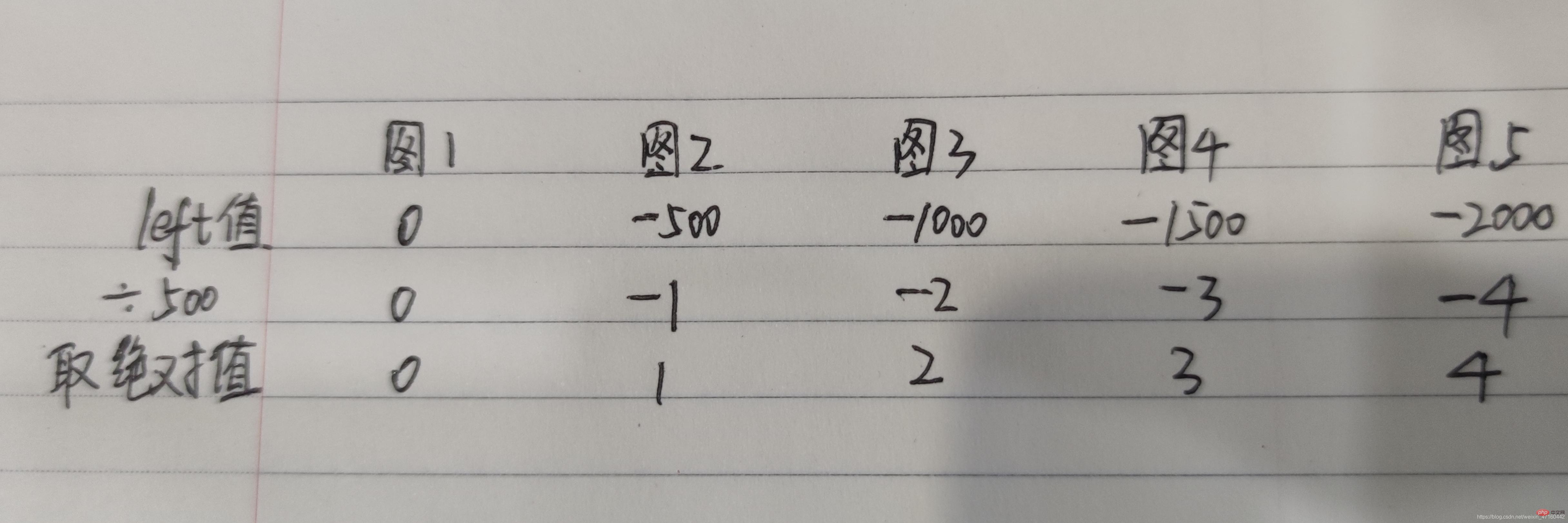 goLast() 함수와 goNext() 함수에서 선택한 작은 원의 인덱스를 계산/계산할 수 있습니다.
goLast() 함수와 goNext() 함수에서 선택한 작은 원의 인덱스를 계산/계산할 수 있습니다.
var index = 0 // 定义index变量,表示第几个小圆圈被选中
function goLast() {
let newBoxLeft if (imgBox.style.left === '0px') {
newBoxLeft = -2000
} else {
// imgBox.style.left是一个字符串,所以要转化为数字才能进行计算,而设定left时就要加上px成为一个字符串
newBoxLeft = parseInt(imgBox.style.left) + 500;
}
imgBox.style.left = newBoxLeft + "px"
index = Math.abs(newBoxLeft / 500) //计算出被选中小圆圈的索引
}
function goNext() {
let newBoxLeft if (imgBox.style.left === '-2000px') {
newBoxLeft = 0
} else {
newBoxLeft = parseInt(imgBox.style.left) - 500;
}
imgBox.style.left = newBoxLeft + "px"
index = Math.abs(newBoxLeft / 500) ///计算出被选中小圆圈的索引
}
// 实现点击底部某个小圆圈时切换成对应的图片
(function clickCircle() {
let circleArr = document.getElementsByTagName('li')
for (let j = 0; j < circleArr.length; j++) {
circleArr[j].addEventListener('click', () => {
index = j selectCircle()
imgBox.style.left = -(index * 500) + "px"
})
}
})() //函数自调用写法,格式:(函数)() 지금까지 회전목마 그림의 기능은 구현되었으나 강박장애로 자동전환시 표시되는 왼쪽, 오른쪽 화살표가 잘 안보여서 약간의 조정을 하게 되었습니다. .
지금까지 회전목마 그림의 기능은 구현되었으나 강박장애로 자동전환시 표시되는 왼쪽, 오른쪽 화살표가 잘 안보여서 약간의 조정을 하게 되었습니다. .
//给左右箭头默认隐藏<a href="javascript:;" class="leftArrow" style="max-width:90%">
<img src="./images/leftArrow.png" alt="左箭头"></a><a href="javascript:;" class="rightArrow" style="max-width:90%">
<img src="./images/rightArrow.png" alt="右箭头"></a>// 监听鼠标移入事件和移出事件,实现鼠标悬停在图片上时,停止自动切换,停留在当前图片,鼠标移出时继续自动切换
container.addEventListener('mouseenter', function() {
clearInterval(timer)
leftArrow.style.display = "inline"
rightArrow.style.display = "inline"
})
container.addEventListener('mouseleave', function() {
autoChange()
leftArrow.style.display = "none"
rightArrow.style.display = "none"
})
그렇습니다. 정리하기 쉽지 않네요. 마음에 드셨다면 좋아요와 저장 부탁드려요!
Gedong Zhang
개인 블로그에 오신 것을 환영합니다. 전체 코드는 다음과 같습니다.관련 무료 학습 권장 사항: javascript(동영상)
위 내용은 캐러셀 차트를 구현하기 위해 기본 JS를 구현합니다.의 상세 내용입니다. 자세한 내용은 PHP 중국어 웹사이트의 기타 관련 기사를 참조하세요!